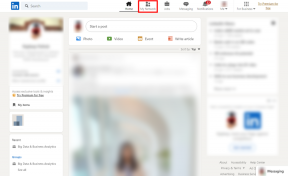Come modificare il browser predefinito, rendere predefinito Firefox o Chrome
Varie / / December 02, 2021
Quindi l'altro giorno ho scaricato e installato il ultima versione di Opera. Avevo sentito parlare bene di questa nuova versione e volevo provarci. Stranamente, durante il processo di installazione, non ho visto alcuna opzione per non impostato come browser predefinito. Si è installato rapidamente e si è impostato come browser predefinito.
Probabilmente ho perso un passaggio o due nel processo di installazione perché, per quanto ne so, tutti i browser consentono all'utente di decidere se desidera sceglierli come predefiniti. Questo era solo un esempio e questo può succedere a volte quando alcune modifiche al sistema cambiano il browser predefinito senza farti sapere. Lo scopri solo quando fai clic su un collegamento, diciamo, una finestra di chat sul tuo client di messaggistica istantanea e apre improvvisamente il collegamento nel nuovo browser che hai installato, invece del tuo browser preferito.
Lo scopo di questo articolo è insegnare alle persone, che stanno affrontando questo problema, come ripristinare manualmente il browser predefinito in quello vecchio.
Ci occuperemo di Firefox, Chrome e IE in questo post e Safari e Opera nel prossimo.
Imposta Firefox come browser predefinito
Nel mio caso, avevo impostato Firefox come browser predefinito e volevo che rimanesse così. Quindi, quando Opera si è impostato come browser predefinito senza il mio permesso, non mi ha fatto saltare di gioia. Mi piacciono i collegamenti esterni da aprire in Firefox.
Si è scoperto che non era così difficile ripristinare il cambiamento. Ho dovuto prima visitare Strumenti -> Opzioni per trovare dov'era l'ambientazione. Era sotto il Avanzate scheda. Di seguito puoi vedere che c'è un modo per verificare se Firefox è il browser predefinito, senza la necessità di riavviarlo.

Quando fai clic su Controlla ora, verrà visualizzata una finestra in cui puoi impostarlo come browser predefinito facendo clic su Sì.

Semplice, no? Ora vediamo come possiamo farlo in Chrome.
Rendi Chrome il tuo browser predefinito
Rendere Chrome il tuo browser predefinito è più semplice perché l'impostazione si trova proprio nella prima pagina delle Opzioni.
Puoi visitare le Opzioni di Chrome facendo clic sull'icona della chiave inglese in alto e lì sotto Nozioni di base, in fondo troverai un pulsante che dice Imposta Google Chrome come browser predefinito. Cliccandoci sopra dovrebbe portare a termine il lavoro.

Imposta Internet Explorer come browser predefinito
Considerando le recensioni entusiastiche che IE 9 ha ricevuto, è possibile che molte persone, che in precedenza non erano utenti di IE, ora lo utilizzino come browser predefinito. E poi, ci sono milioni di altri utenti di IE da considerare (per non dimenticare, IE è ancora il browser più utilizzato).
Indipendentemente dalla versione di IE in uso, la finestra Opzioni Internet è la risposta per impostarla come browser predefinito. Dovresti andare a Strumenti -> Opzioni Internet, e poi a Programmi. Lì troverai il pulsante che imposterà IE come browser predefinito. Fare clic su di esso, fare clic su OK e il gioco è fatto!

Si trattava di impostare manualmente Firefox, Chrome o IE come browser predefinito. Domani, ci occuperemo di Safari e Opera e vedremo come cambiare il browser predefinito in quel caso.